8本のラインで構成されるチャネルを表示するMT4インジケーター「VTS_VG_G3」
更新日時:
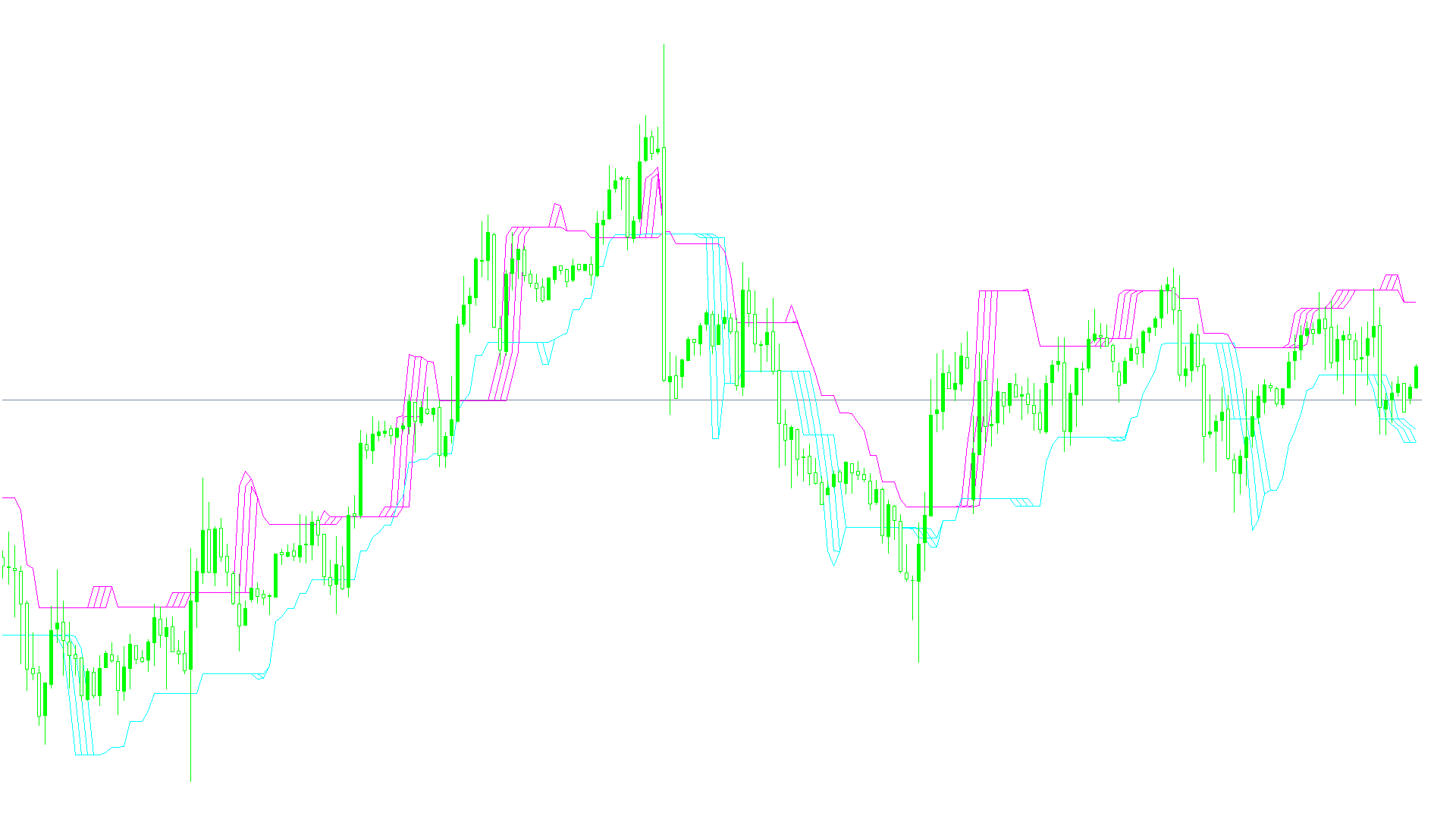
チャネルを使ってトレンドを捉えられないだろうかと考えたことはないでしょうか。
「VTS_VG_G3」は、終値を基準にした8本のラインで構成されるチャネルを表示するインジケーターで、次のような方に向いています。
トレンドを捉えたい方
以上のような方のためにこの記事では、「VTS_VG_G3」について解説します。
VTS_VG_G3の概要
インジケーターを起動すると、チャネルの上部に4本のピンクのライン、チャネル下部に4本の水色のラインが表示されます。
「VTS_VG_G3」は以下の方法で算出されます。
VTS=終値-「kATR」×ATR
VTS1=終値+「kATR」×ATR
VTS2=VTSと前のVTSの内、大きい方の値
VTS3=VTS1と前のVTS1の内、小さい方の値
VTS4=VTS2と前のVTS2の内、大きい方の値
VTS5=VTS3と前のVTS3の内、小さい方の値
上記の計算をVTS23まで繰り返し、チャート上に表示されるのはVTS16からVTS23の値で、VTS16・18・20・22がチャネルの上部、VTS17・19・21・23の下部に表示されます。
トレンド相場では、価格が頻繁にチャネルをブレイクしますが、レンジ相場ではダマしも多いため、チャネルのブレイクのみでエントリーするのは避けましょう。
「VTS_VG_G3」を使用する際は、別のインジケーターと組み合わせて、使用することをおすすめします。
VTS_VG_G3を表示する方法
まずはインジケーターを入手しましょう。下記リンクからダウンロードして下さい。
VTS_VG_G3のダウンロード先は以下となります。
※幣サイトではなく別サイトへのリンクが開きます。
MT4のインジケーター追加(インストール)の手順を説明ページを作ってみました。追加(インストール)手順が分からないという方はご参考下さい。
VTS_VG_G3のパラメーター解説
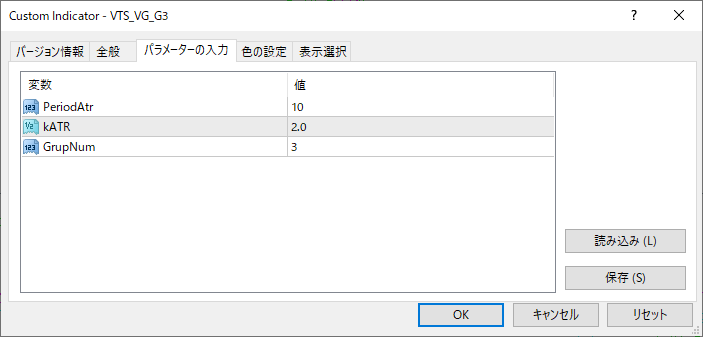
インジケーター挿入時または表示済みのインジケーターを右クリックで表示されるウィンドウの「パラメーターの入力」から設定できます。
| 入力項目 | 入力内容 |
PeriodAtr |
ATR算出期間 初期値:10 ATRの算出期間を設定します。 |
kATR |
ATR乗数 初期値:2 ATRを乗算する定数を設定します。 |
GrupNum |
グループ番号 初期値:3 VTSの計算を繰り返す回数を3段階で設定します。 |
「PeriodAtr」は、ATRの算出期間を設定するための項目で、大きな値に設定するとATRに長期的なボラティリティが反映されます。
小さな値に設定すると短期的なボラティリティが反映されます。
「GrupNum」は、「VTS_VG_G3」の計算を繰り返す回数を設定するための項目で、大きな値に設定するほど回数が多くなります。
設定可能な値は、1から3までとなっていますので留意しておきましょう。
まとめ
「VTS_VG_G3」について解説してきましたが、要点をまとめると以下のようになります。
8本のラインで構成されるチャネルを表示する。
チャネルの上部に4本のピンクのライン、チャネル下部に4本の水色のラインを表示する。
トレンド相場では価格がチャネルをブレイクすることが多くなる。
「VTS_VG_G3」は、トレンドを捉えたい方に向いているインジケーターです。
トレンドフォロー型のチャネルを探している方にとっては、試してみる価値のあるインジケーターと言えます。

